Luați în considerare setările ferestrei Preferințe în programul Adobe Premiere Pro CC, pentru a executa comanda: Editare> Preferințe> General. Fila Setări principale: General.
Cu noua lista drop-down la pornire: Afișare Ecran de întâmpinare (Arată screensaver Ecranul de bun venit) și Open-ul Cele mai recente (ultimul proiect folosit imediat încărcat).
Intro Ecranul de bun venit poate fi dezactivat prin eliminarea caseta de selectare: Afișare Bun venit la pornire.
Redare audio în timpul spălării / Redare audio în timp ce periaj - set Daw include redare audio, în timp ce trageți indicatorul de timp curent (playhead) pe cronologie. Dacă această funcție nu este necesar, puteți dezactiva-l pentru a economisi resursele computerului. Combinația de taste pentru a activa / dezactiva atunci când frecare: Shift + S.
intrare Mut în timpul înregistrării temeline / Mute la intrare în timpul înregistrării în cronologie - pentru a include această funcție, vom înregistra sunetul de la un microfon la cronologie, dezactivați ieșirea audio a difuzoarelor, pentru a evita interferența (OS - feedback-ul).
generarea automată a fișierelor de vârf / Crearea automată a fișierului de vârf - punerea pasărea în fața acestui punct, includ astfel generarea undelor sonore (fișiere audio .PEK) în timpul importului a conținutului în Adobe Premiere Pro program de CC.
Punctul implicit audio implicit Tracks / audio, putem alege cinci valori din lista verticală. Setul implicit Utilizare punct de fișier, care este, dacă vom importa un fișier cu sunet stereo, atunci piesa selectată va fi stereo, și dacă, de exemplu, pentru a alege stereo, punctul Mono, fișierul va fi împărțit în mod automat în două piste audio mono.
Automatizarea Keyframe Optimizare / Optimizarea unui cadru de automatizare cheie - automatizarea modificărilor de sunet din mixerul audio, pot fi create mai multe cadre cheie decât este necesar. Pentru a nu instala inutile și servește cadrele cheie această secțiune. Puteți selecta una sau ambele din următoarele puncte.
Linear subțiere a cadrelor cheie / liniar de iluminat a cadrelor cheie - creează numai la keyframes punctele care nu au nici o relație liniară la început și de sfârșit cadrele cheie. De exemplu, vom face fade automat de la 0 la -12dB. Ca rezultat, vom obține două chei la începutul și la sfârșitul 0dB -12dB. Dacă nu selectați această opțiune, puteți crea mai multe cadre cheie între 0 și -12dB, în funcție de viteza cu care putem schimba amortizare.
Intervalul minim de timp subțiere / reducerea intervalului minim - Creează keyframes numai la intervale mai mari decât valoarea specificată de noi. Timp minim - Setați valoarea de la 1 la 30 milisecunde.
Volum mare de ajustare / reglare a volumului mare - aici stabilit schimbarea nivelului maxim de volum (în dB) atunci când se utilizează creștere a volumului Multe echipe. Volum de comandă Creșterea vă permite să aveți un clip audio dedicat pentru a schimba volumul tastaturii prin deplasarea fir volumul cu tasta]. Creșterea Clip volum Multe - schimbări vor avea loc la valori extreme: - (tasta Hold Shift +]) 6dB / 0dB / 6dB +.
Click pe butonul: Audio Plug-In Manager. / Managerul conectați module audio. și în aceeași fereastră, faceți clic pe butonul Add. și adăugați dosarul VST plug-in-uri de la furnizori terți. Window Audio Plug-In Manager este un nou mod de a organiza audio VST plug-in-uri în Adobe Premiere Pro CC: locație, căutați un anumit filtru din multitudinea de dosare, etc.
Apăsați comanda rapidă de la tastatură: Ctrl + F12 și panoul de consolă, comutați la modul Debug Database View. Și la punctul SuppressPeakFileGeneration = true / false (dezactiva / activa).
Bookmark: Audio hardware este proiectat pentru a controla dispozitivele audio hardware.
Adobe Desktop Audio - alege din lista verticală, driverul pentru dispozitivul responsabil de intrările și ieșirile audio. Butonul Setări ASIO vă permite să accesați setările ASIO (standardul ASIO a fost creat de Steinberg, standuri pentru: Audio Stream de intrare / ieșire - intrare / ieșire de flux audio). ASIO este folosit de carduri și programe profesionale de sunet.
Maparea de ieșire afișează acum aici, și nu într-o mapare separată de ieșire fila Audio. Harta de ieșire pentru: atribuirea canalelor de ieșire. Setările de mapare de ieșire sunt acum disponibile pentru Mercury Transmiteți.
Bookmark: Auto Save. În fereastra New Project din fila Discuri răzuibile adăugate la punctul în care puteți alege în cazul în care pentru a stoca proiectul autosalvări (Project Auto Save). Ar fi mai logic să-l duplicat, și aici, ca totul este interconectat.
Salvați automat proiecte - punerea caseta de selectare, includem proiecte automate de economisire.
Salvați automat fiecare - aici vom specifica intervalul de timp la care trebuie să salvați proiectul curent. Valoarea implicită este la fiecare 20 de minute.
Versiuni maximă a proiectului - aici am stabilit numărul maxim de versiuni de proiect în arhivă. Atunci când numărul ajunge la 5 versiuni (implicit), atunci Adobe Premiere Pro CC, șterge cel mai vechi proiect, pentru a face loc pentru o nouă copie.
Nou control Bookmark Surface. Aici puteți specifica suportul pentru suprafața de control audio (Audio Control Panel): EUCON, Mackie.
Click pe butonul: Opțiuni. - apare DV / HDV caseta de dialog Opțiuni dispozitiv de comandă, în cazul în care putem schimba DV / HDV parametrii de control al dispozitivului. Dacă toate setările sunt corecte, apoi lângă butonul Stare de verificare este inscripția online dacă offline meu, programul nu vede aparatul și verificați conexiunea și setările selectate, apoi faceți clic pe butonul Verificare stare pentru a povtronoy verifica conexiunea (despre eforturile suplimentare pentru a remedia indecișilor un dispozitiv pentru a citi aici).
Du-te online pentru Concepe Info - făcând clic pe acest buton va merge la site-ul adobe.com pentru informații despre dispozitivul conectat.
Bookmark: Casa de discuri Culori (Culori de marcare). Pentru a face reprezentarea de informații de diferite tipuri în Adobe Premiere Pro CC mai vizual, puteți utiliza marca de culoare. Fila Label Culori, puteți ajusta etichetele de culoare pe placul dumneavoastră.
Etichetele sunt culori care permit să identifice și să se leagă de resursele. Etichetele pot fi atribuite și vedere în panoul de proiect (Project). Culorile Marcarea indică resursele în panoul de proiect (Project), în coloana Etichetă (etichetare) și în panoul Timeline (Cronologie).
Pentru a aloca o resursă pentru marcare, selectați clipul în panoul de proiect (Project), apoi executați comanda Edit> Label (Editare> Marcare), apoi selectați culoarea pe care doriți să o atribuiți.
Pentru a selecta toate resursele cu aceeași etichetă, selectați resursa, folosind marcajul și apoi executați comanda: Edit> Etichetă> Selectați Label Group (Editare> Marcare> Alegeți un grup de marcaje).
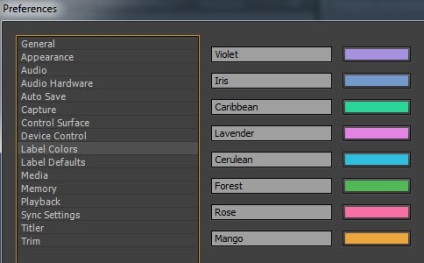
Valori prestabilite pentru etichetă: marcaj. Asociem anumite culori cu anumite fișiere de pe panoul de proiect, și cronologia. Anterior, culorile implicite sunt: Orange, Gri, Albastru, Verde, Cian, Violet, Liliacului. Acest lucru este acum: Mango, Forest, Violet, Caraibe, Iris, lavandă, Rose.
Timecode - puteți alege ce timecode este utilizat. Valoarea implicită este setată să utilizeze Media Source - utilizați timecode sursă.
Contele Frame - cere Premiere Pro prisvaivaivat 0 sau 1 la primul cadru al clipului importate, sau conversia numărul timecode prisvaivaivat.
Cultivarea fișiere - programul Adobe Premiere Pro CC suportă fișiere în creștere (acest lucru este fișierele „live“ sunt în creștere în dimensiune), acestea sunt utilizate în emisiunile live, emisiuni sportive online, etc. Adobe Premiere Pro CC se poate monta în creștere fișiere în următoarele formate: AVCI50 / 100, IMX30 / 40/50, XDCAM HD 50/35/25/18 RDD9. Import astfel de fișiere ar trebui să fie prin comanda: File> Import (nu are suport de lucru prin intermediul Media Browser). Este, de asemenea, nu este acceptat de creștere fișiere QuickTime. Frecvența de actualizare a acestor fișiere este setat în câmpul: Refresh Growing fișiere în fiecare (secunde).
De exemplu, o eroare: A exeption de nivel scăzut a avut loc in: ImporterXDCAMHD (Importator). asociate cu ImporterXDCAMHD.prm plugin-ul, și poate fi corectată prin îndepărtarea elementului înainte de a actualiza în mod automat Daw în creștere fișiere.
Bookmark: Memorie. Aici puteți seta programul de setare volum Adobe Premiere Pro CC utilizat de memorie.
RAM Instalat - toate de memorie este instalat în PC / laptop.
RAM rezervate pentru alte aplicații - cantitatea de memorie alocată celorlalte aplicații.
RAM disponibile pentru - memorie disponibilă pentru Adobe Premiere Pro Programul CC (și folosesc aplicații compatibile: După CC Effects, CC Prelude, Media Encoder CC, CC Photoshop).
* Este recomandat pentru programul Adobe Premiere Pro CC folosește formula: 1GB de memorie per nucleu / fir, iar valoarea optimă este: 2 GB de memorie per nucleu. Este demn de amintit faptul că: prea mult RAM, nu duce la consecințe negative, spre deosebire de fluxurile de prea multe nuclee / procesoare (cu o lipsă de memorie).
* Aplicații Adobe Premiere Pro CC, Adobe Encore CS6, după CC Effects, CC Prelude, Media Encoder CC, CC Photoshop utilizează același bazin de memorie, iar memoria este distribuit între ele. Adobe Premiere Pro și CC După CC Effects au cea mai mare prioritate, astfel încât închiderea acestor aplicații, puteți îmbunătăți performanța în altele.
Optimizare pentru redare: Performance - Performance Tuning program prestabilit. Activare: Maxim Render calitate vă permite să utilizați de înaltă calitate HD / SD chiuretă. Când este selectat în setările secvenței ne păstrează detaliile ascuțite. Dar acest lucru necesită un calcul lung și implică o cantitate mai mare de memorie RAM, este recomandat să selectați Optimizare de randare pentru: memorie. atunci când sunt incluse opțiuni: Maxim de calitate sau de randare Adâncime biți maximă. De asemenea, este recomandat pentru a selecta elementul de memorie, dacă avem cronologie postat imagini de rezoluție mai mare sau un număr foarte mare de straturi, care necesită cantități mari de memorie RAM.
Opțiunea de ieșire Dezactivare video atunci când în fundal - permite eliminarea progresivă a programului Adobe Premiere Pro CC (în cazul în care programul nu este activ pe desktop), elimina imaginea, iar pe al doilea monitor (în versiunile anterioare ale programului, pe al doilea monitor, imaginea continuă să fie activ).
Noile setări sincronizare marcaj - pentru a configura nor sincronizare Adobe Creative Cloud. Fie la domiciliu sau la locul de muncă, fișiere și setări (inclusiv spații de lucru și comenzi rapide de la tastatură) dvs., va fi întotdeauna în sincronizare.
Pentru Când sincronizarea. disponibile din lista derulantă trei puncte, Cere preferința mea (pentru a utiliza setarea curentă), întotdeauna Setări de încărcare (încărcați întotdeauna setare), Descărcați întotdeauna setările (încărcați întotdeauna setările din nor).
Bookmark: Titler. Această setare determină modul de afișare a stilurilor presetate și fereastra browser-ului Font (Font Browser). Pentru a afișa lista de selectare de fonturi chirilice în Adobe Premiere Pro CC, doar încercarea de a conduce în browser Font: Abc.
Bookmark: Trim. Trim mare Offset - offset este utilizat pentru a controla Trim fereastra. Specifică numărul de cadre (cadre), care vor fi eliminate atunci când apăsați pe butonul Multiple-Frame-Trim sau multiple-cadru Trim-out. Prin unitățile audio Trim date de deplasare audio.
Parametru Permite instrument de selecție pentru a alege și de tip rolă de Ripple tunde fără modificator - în timpul instalării Daw înainte de acest punct, atunci când vă mutați clipurile comune pe instrument de selecție cronologie (V) determină să utilizeze programul în sine instrument de tip rolă de istrument sau Instrumentul Ripple. Ie în mod implicit, avem o săgeată roșie la intersecția (ținând apăsată tasta Ctrl galben), iar atunci când îndepărtați vice-versa ceucă.
Despre setările de preferințe în versiunile anterioare ale programului Adobe Premiere Pro, citiți aici.